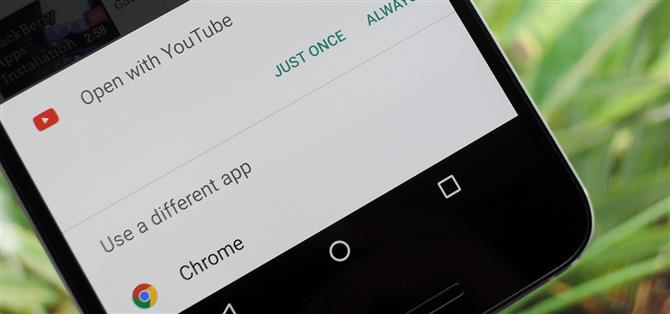Una de las mayores fortalezas de Android en relación con iOS es el hecho de que puede usar cualquier aplicación para abrir enlaces compatibles, no solo los que vienen precargados en su dispositivo. Cuando tocas un enlace que dos o más de tus aplicaciones son capaces de abrir, verás un mensaje preguntando con qué aplicación iniciarla, y desde allí, las opciones son «Solo una vez» o «Siempre».
Si eliges «Solo una vez», se te seguirá pidiendo que selecciones una aplicación cada vez que toques uno de estos tipos de enlaces, lo que se vuelve molesto rápidamente. Elegir «Siempre» significa que nunca más se te volverá a preguntar y, en cambio, tu teléfono simplemente abrirá esos enlaces con la aplicación que elijas a partir de ahora.
No te pierdas:
Agregue una cuenta regresiva al sistema de manejo de enlaces de Android con ‘Mejor abrir con’
En el pasado, cubrí una aplicación llamada Better Open With que mejora esta interfaz, reemplazando las opciones «Solo una vez» y «Siempre» con una cuenta regresiva predeterminada para su aplicación preferida si no elige una diferente primero. . Esto resuelve la mayoría de los problemas aquí, pero no es una solución perfecta para todos, y es posible que a algunos no les guste el hecho de que reemplaza el sistema de manejo de enlaces predeterminado de Android.
Aquí es donde entra en juego una nueva aplicación del desarrollador Said Dane. Reside en el menú para compartir de Android, por lo que deja sola la configuración de manejo de enlaces existente. Luego, simplemente selecciónelo cuando los enlaces creados por acortadores de URL se abran en su navegador predeterminado en lugar de en su aplicación preferida, o en cualquier situación en la que simplemente desee abrir un enlace en una aplicación diferente. Puede usarlo todo solo o emparejarlo con Better Open With para hacer que los problemas con el sistema de manejo de enlaces de Android sean cosa del pasado.
Paso 1: Instale Open Link con
Para poner fin a todas sus frustraciones con el sistema de manejo de enlaces de Android, comience por instalar una aplicación llamada Open Link With.
- Instala Open Link With gratis desde Google Play Store
Paso 2: Otorgar acceso de uso
Inicie la aplicación, luego hojee la guía de configuración para tener una mejor idea de cómo funciona todo. Cuando llegue a la pantalla final de esta guía de configuración, debe tomarse el tiempo para tocar el botón «Dar acceso». Desde aquí, seleccione «Abrir enlace con», luego habilite el Acceso de uso en la siguiente pantalla. Esto permitirá que la aplicación se adapte a sus preferencias para mostrar sus controladores de enlaces más comunes primero en la lista.
Paso 3: Forzar la apertura de enlaces con una aplicación diferente
Una vez hecho esto, básicamente puede olvidar que tiene Open Link With instalado, al menos, hasta que lo necesite. A partir de este momento, siempre que se abra un enlace en la aplicación incorrecta por cualquier motivo, diríjase al menú para compartir de Android y, a continuación, seleccione «Abrir con» de la lista.
A continuación, se le pedirá que elija una aplicación diferente para abrir este enlace y, al igual que con el menú para compartir de Android, las opciones son «Solo una vez» y «Siempre». Sin embargo, esta configuración solo se aplica a los enlaces compartidos a través de Open Link With, por lo que elegir «Siempre» aquí no afectará la configuración de manejo de enlaces existente en todo el sistema.
Aparte de eso, el enlace se abrirá en su aplicación preferida inmediatamente después de seleccionarla en el menú para compartir. Por lo tanto, cada vez que se quede atascado en la aplicación incorrecta, o simplemente desee abrir un enlace con una aplicación diferente una vez, podrá hacerlo utilizando Abrir enlace con.